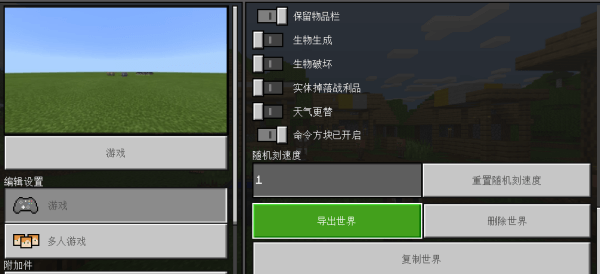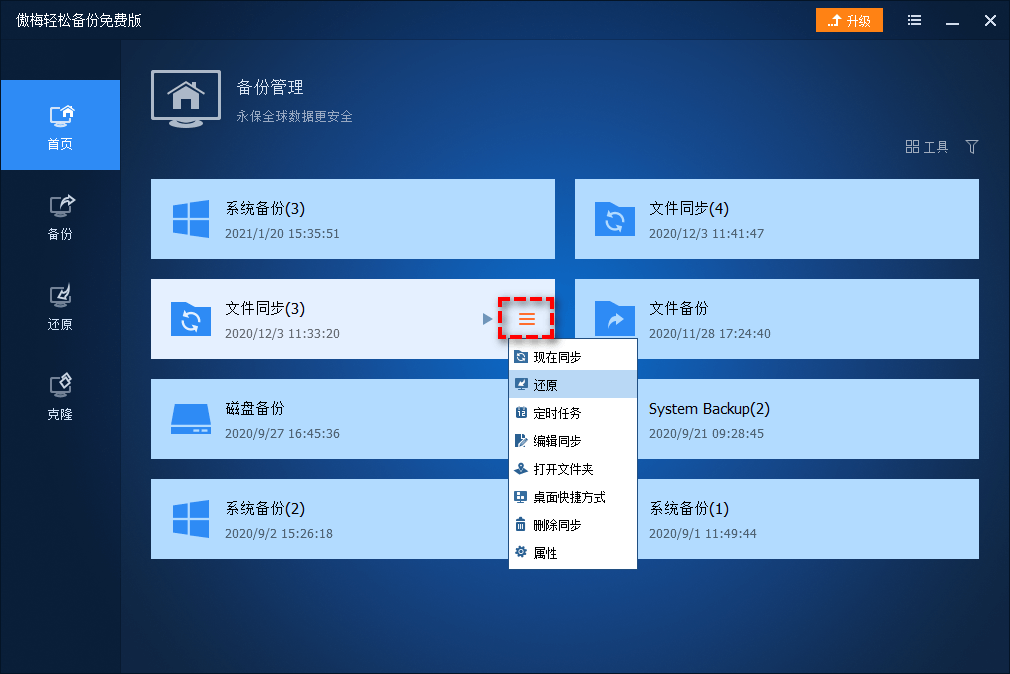为什么要对我的世界存档备份?
“我的世界”是一款非常有名的沙盒游戏。它吸引了全球各地的玩家和游戏爱好者,玩家放置和打破各种类型的方块才能与游戏世界进行互动,并且还能在创造模式下建造出惊人的建筑。

正是由于这款游戏自由度高、可玩性强,所以不少玩家会投入大量的时间和精力去建造。为了避免感染病毒、系统崩溃、硬盘损坏等原因导致你的辛苦付之一炬,建议你立刻对游戏存档进行备份!
我的世界存档在哪个文件夹?
在备份之前,你先要了解存档在哪个文件夹中。
- Windows系统中,存档位置:
按下组合键“Win+R”打开运行,输入“%appdata%\.minecraft”,然后按下“回车”。打开“Minecraft Worlds”文件夹。当然,你也可以在这个位置找到它:C:\Users\用户名\%appdata%\.minecraft\saves\。
- Mac OS中,存档位置:
点击“Finder”后点击左上方的“前往”,选择“前往文件夹”,然后输入“~/Library/Application Support/minecraft”后按下“回车”即可。
- Android手机存档位置:
可能位于/sdcard/games/com.mojang/
- Windows 10/11版游戏,存档位置在:
C:\Users\用户名\AppData\Local\Packages\Microsoft.MinecraftUWP_8wekyb3d8bbwe\LocalState\games\com.mojang\minecraftWorlds
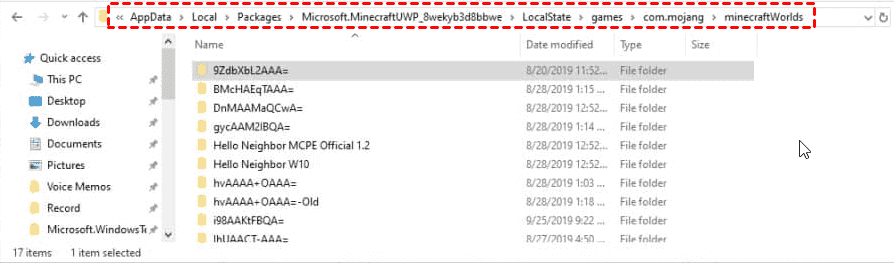
Minecraft文件夹中有许多文件夹,每个文件夹表示你所创建的游戏世界。这些游戏世界文件夹又由许多Region文件和level文件组成。level文件定义了世界的初始数据,而Region文件定义了塑造地形的方块。顺便一提,levelname.txt存储了你游戏中的名称。
3个对我的世界存档备份的方法!
那么我的世界怎么保存(备份)存档呢?接下来给你介绍3个备份的方法,请跟随教程操作。
方法一.使用导出世界功能
- 打开游戏,点击开始。
- 找到你需要备份的世界,然后点击右侧的“笔”。
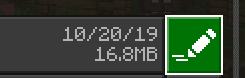
- 点击右侧下方的“导出世界”。(“复制世界”也可以)
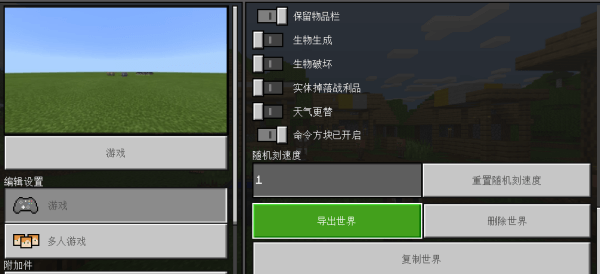
- 选择保存存档文件的位置。
方法二.手动备份存档
- 找到Minecraft Worlds文件夹。
- 找到你需要备份的存档的文件夹,右键点击并选择“复制”(或使用Ctrl+C)。
- 将其粘贴到你需要的位置即可。
如果有多个存档需要备份,重复上述步骤即可。
方法三.使用傲梅轻松备份自动备份存档
如果你经常玩游戏,游戏世界时时刻刻在发生变化,难道每次玩完游戏要手动备份一次吗?这不仅麻烦还浪费时间,有没有更简单的备份方法呢?
当然有!建议你使用这款强大的文件同步软件-傲梅轻松备份。该软件专为Windows设计,支持Windows 11/10/8.1/8/7/Vista/XP。可以轻松的将文件同步到NAS、移动硬盘,U盘、本机硬盘等位置上。具体该怎么操作呢?详细操作步骤如下:
- 下载傲梅轻松备份,安装后打开,然后点击左侧工具栏中的“备份”,然后选择“文件同步”。

- 可以根据自己的要求设置任务名称。然后点击“添加目录”,选择你需要同步的存档文件夹。

- 选择保存同步文件的位置,各设置确认无误后,点击“开始同步”,等待完成即可。

注意:
- “计划任务”功能可以帮你实现自动备份。
- 选项中可以设置电子邮件通知、备注等。
- 同步过程进行时,你可以点击左下角的“齿轮”图标,设置同步完成后电脑要执行的操作:关闭电脑、重启电脑、休眠、睡眠。
我的世界怎么还原备份存档?
这里为你提供了2种还原方式。详情如下:
方法1.手动复制粘贴到原始位置
你可以将备份的Minecraft Worlds文件夹,复制粘贴到本机上Minecraft worlds文件夹的位置。
方式2.使用傲梅轻松备份还原
- 打开傲梅轻松备份,在“主页”找到之前的同步任务,然后选择三条横线,点击“还原”。
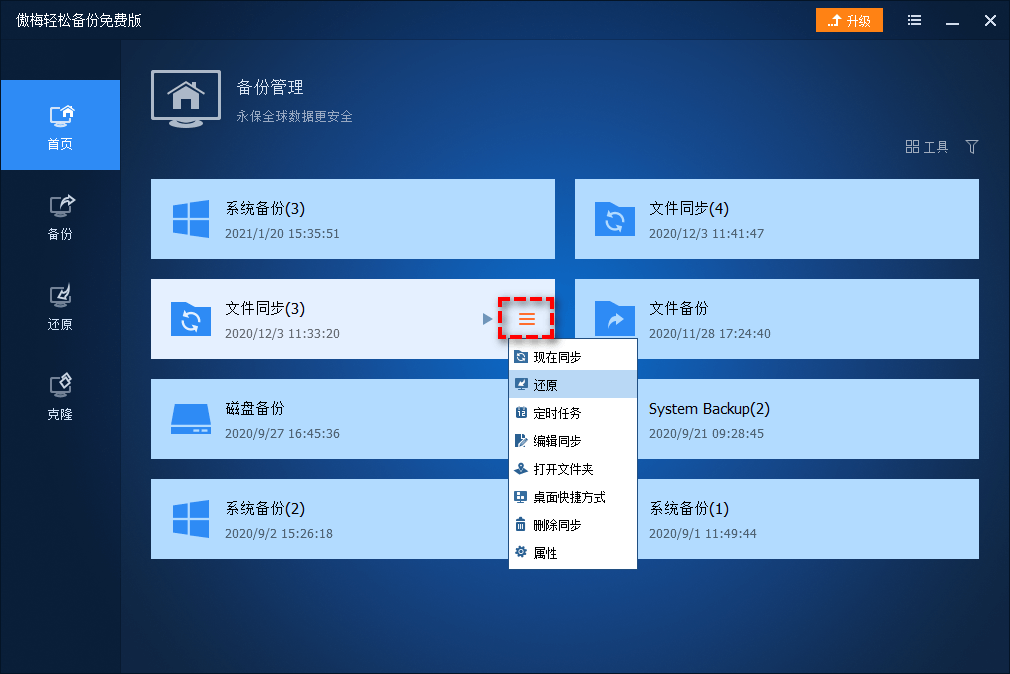
- 点击之前同步任务中的Minecraft Worlds文件夹,然后点击“下一步”。
- 选择“还原到原始位置”。
- 点击“开始还原”,等待完成即可。
总结
以上3个是对我的世界存档备份的方法,从单次操作来看非常简单,但如果你经常需要备份,那么傲梅轻松备份是你推荐的选择。
除文件同步外,该软件还可以进行系统备份、分区备份、文件备份、磁盘备份,满足你各种备份的需求。遇到这样一款强大的备份还原软件你还在犹豫什么?快点击下方链接下载体验吧!

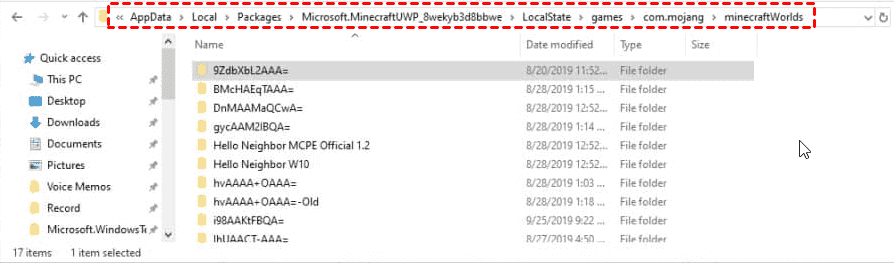
![]()